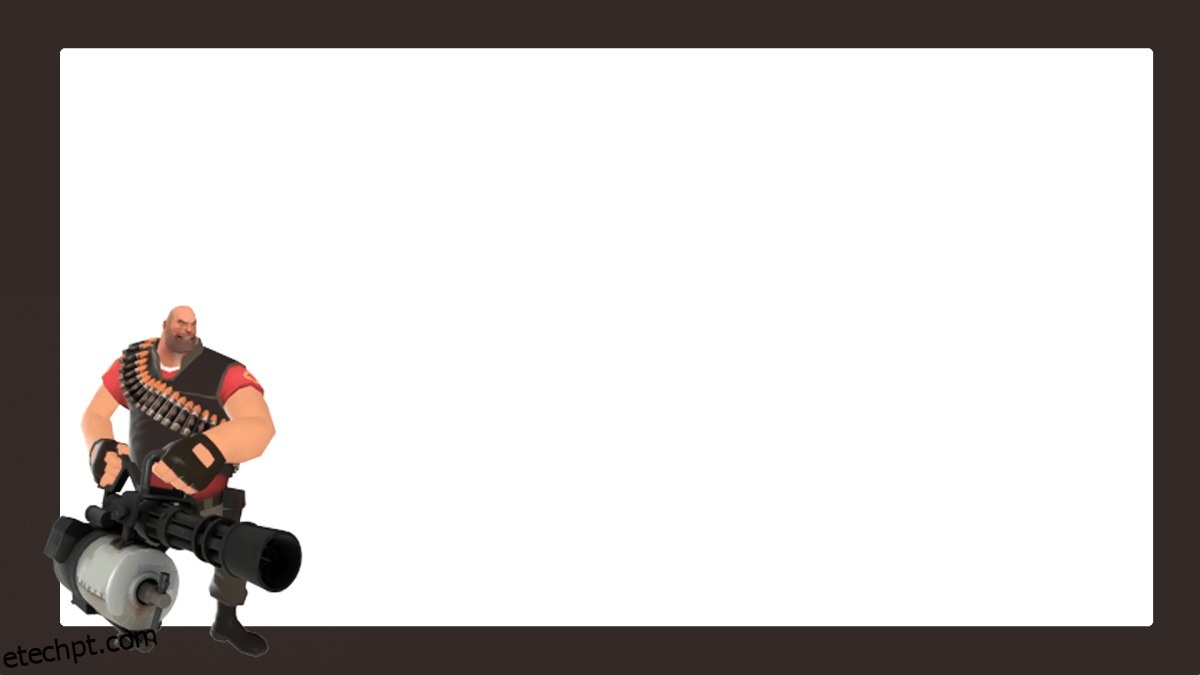O OBS é uma ferramenta incrível para streaming, não porque é gratuito, mas porque tem todas as ferramentas que uma emissora pode precisar para transmitir como um profissional. O uso do aplicativo não se limita apenas a streamers, pois pode gravar quase qualquer atividade na tela e na webcam. Se você assiste a transmissões profissionais ou eventos televisionados, deve ter visto sobreposições aparecerem na tela. Essas sobreposições são gráficos que fornecem informações, por exemplo, o nome da pessoa na tela. Você pode adicionar uma sobreposição semelhante no OBS com bastante facilidade.
Criar sobreposição
Não há limitações de formato para sobreposições no OBS. Você pode usar tanto um JPEG quanto um PNG, mas recomendamos fortemente o uso de uma imagem PNG, pois você poderá criar quadros e preservar a transparência quando necessário.
Para este tutorial, estamos usando a seguinte sobreposição. É uma moldura com um personagem do Team Fortress 2. O interior parece ser branco, mas na verdade é transparente e você verá o benefício disso quando a sobreposição for aplicada.
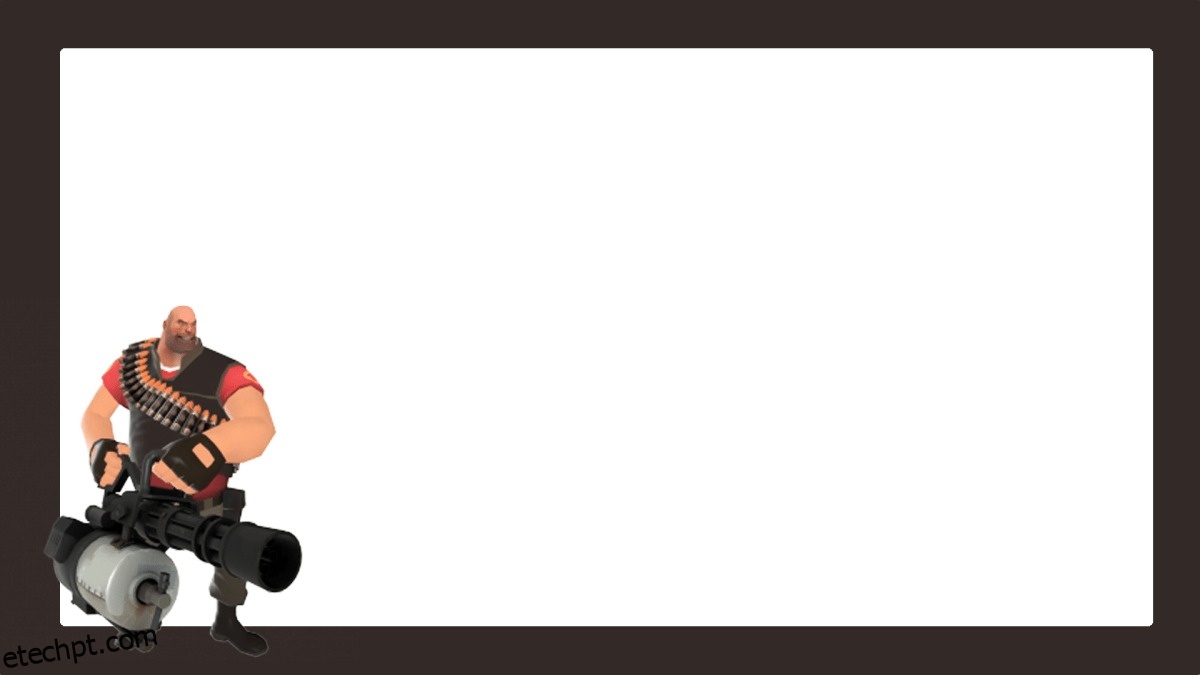
Sobreposição no OBS
Estamos aplicando a sobreposição no OBS a uma gravação de exibição, mas você pode aplicá-la a qualquer fonte de vídeo que desejar. O processo será o mesmo.
Abra o OBS e em Sources, adicione a fonte de vídeo. Clique com o botão direito do mouse na fonte de vídeo e selecione Adicionar>Imagem no menu de contexto.
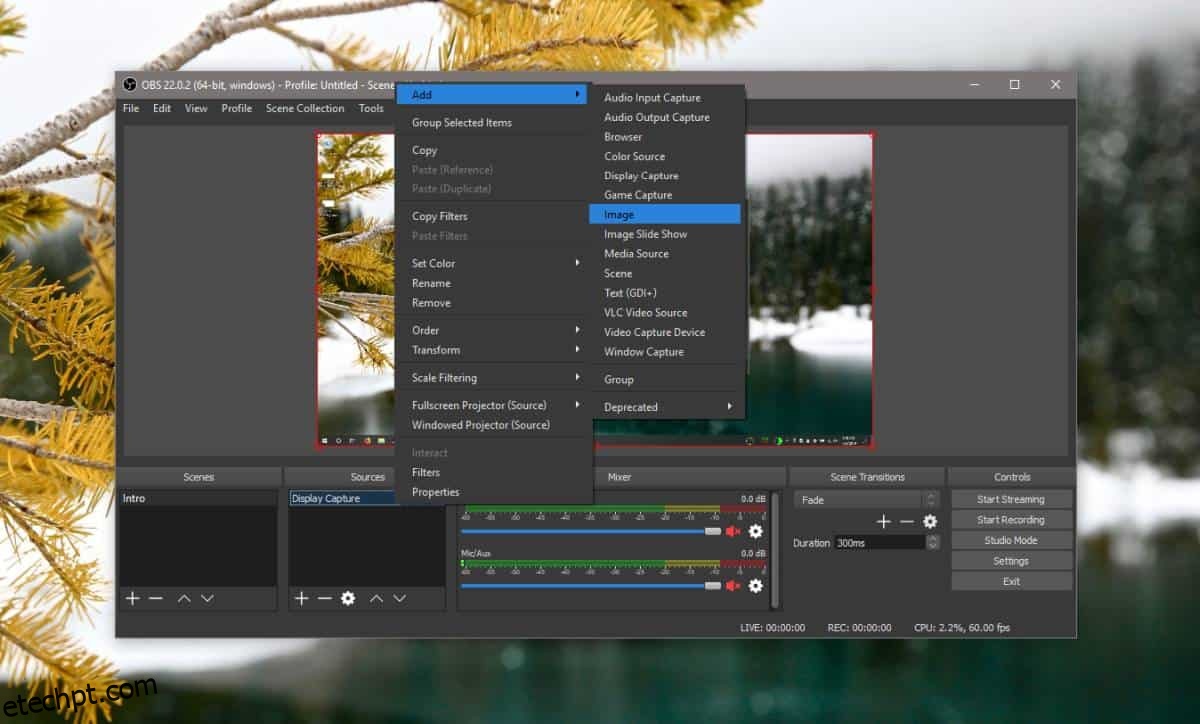
Clique em Ok na tela de adição e na janela Propriedades para ‘Imagem’, clique no botão ‘Procurar’ ao lado do campo ‘Arquivo de imagem’. Selecione a imagem que deseja usar.
Na captura de tela abaixo, você pode ver que a área branca no quadro realmente aparece como uma área vazia porque o OBS pode preservar a transparência da imagem. Clique em OK e você pode começar a gravar.
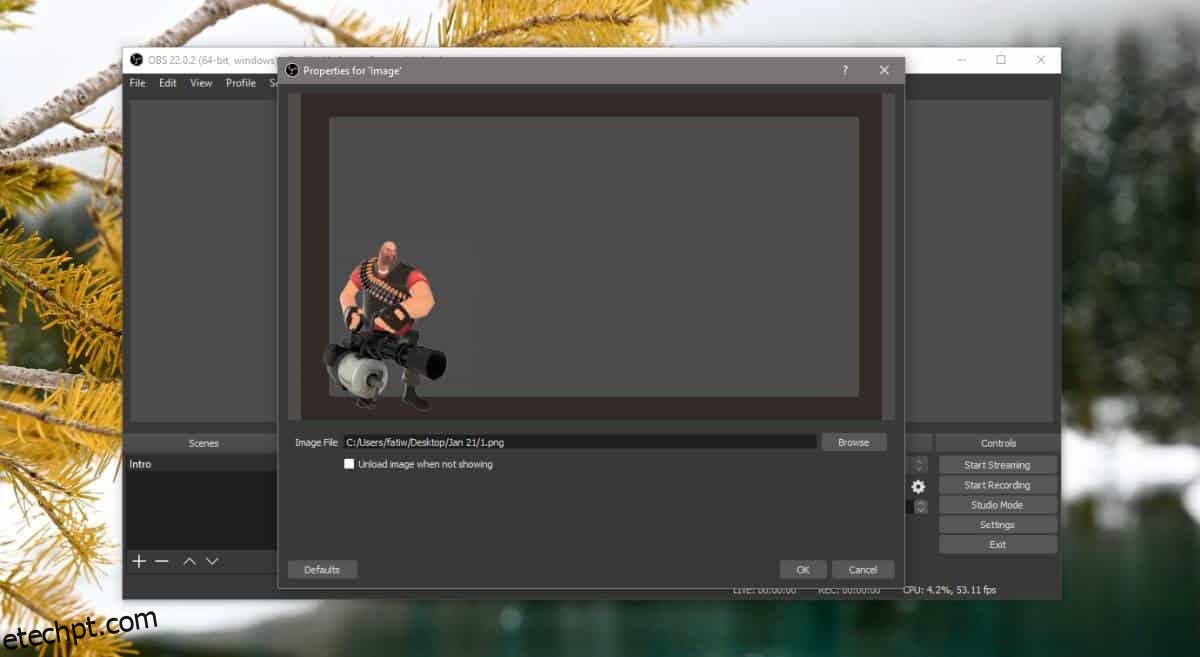
Quando você grava sua exibição, a sobreposição será adicionada a toda a fonte, seja captura de exibição ou captura de dispositivo.
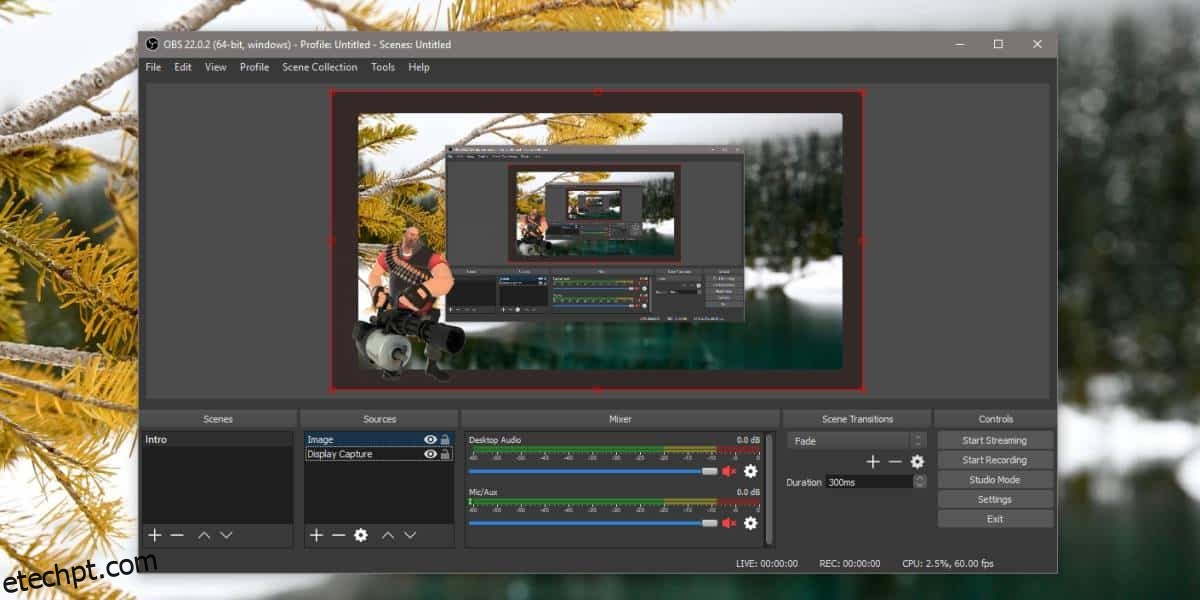
Se desejar, você também pode usar várias sobreposições para uma única fonte de exibição. O OBS permite criar uma apresentação de slides de imagens onde você pode adicionar várias imagens, configurar como elas fazem a transição e até adicionar efeitos de transição.
Para adicionar uma apresentação de slides de sobreposições, você precisa clicar com o botão direito do mouse na fonte à qual deseja aplicá-las. No menu de contexto, selecione Adicionar> Apresentação de slides de imagem. Clique em Ok e na próxima tela, role até a parte inferior e clique no botão de adição ao lado da caixa Arquivos de imagem para adicionar as imagens de sobreposição. Brinque com os efeitos e tempos de transição e clique em OK quando estiver satisfeito com o que configurou. Você sempre pode voltar e editá-lo mais tarde, se quiser.